如何打開攝影機 教你Win7攝影機怎麼打開
- WBOYWBOYWBOYWBOYWBOYWBOYWBOYWBOYWBOYWBOYWBOYWBOYWB轉載
- 2024-01-11 19:48:352198瀏覽
相信有用戶遇到這麼一個問題了,win7系統卻找不到相機快捷在哪,只能從程式裡面調出相機功能,不知道內情的人還以為是相機的驅動程式沒有安裝呢,因此給有需要的win7用戶在使用相機的時候製造了不小的麻煩。下面,小編就來帶了Win7攝影機的開啟教學給大家。
使用筆記型電腦的用戶都曉得筆記本自帶攝像頭功能,不像桌上型電腦需要連接攝像頭,在筆記本win7系統中直接打開攝像頭就可以使用,非常方便。不過有用戶一般的情況下都沒有去摸索,嘗試很多方法還是失敗,下面,小編就來跟大家說說Win7攝像頭的打開方法了。
如何開啟相機
開啟開始功能表,右鍵「電腦」選擇「管理」。
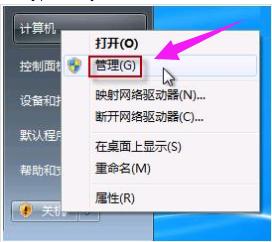
開啟相機圖-1
在「電腦管理」視窗左邊一欄,雙擊「裝置管理員」。然後,從右邊欄找到“影像設備”,點開。在相機裝置上右鍵滑鼠,選擇「屬性」。
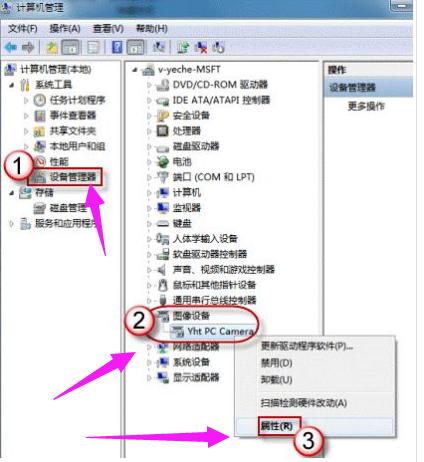
Win7圖-2
在「驅動程式」標籤上,按一下「驅動程式詳細信息”,可以看到.exe 檔的詳細路徑
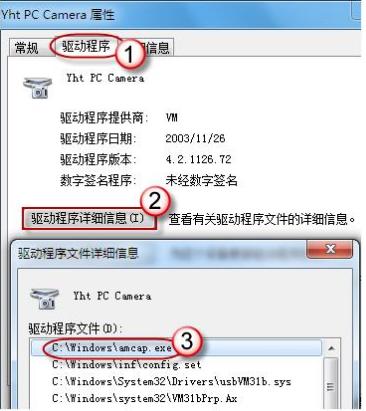
#Win7圖-3
在系統磁碟中,循路徑找到這個程式文件,右鍵滑鼠,選擇“建立快捷方式”,存放到桌面上。
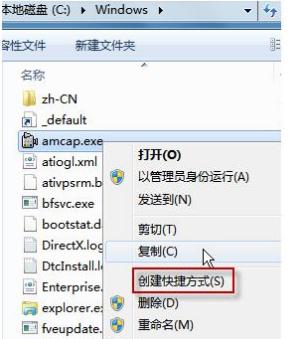
相機圖-4
回到桌面,右鍵點選捷徑,「複製」。然後開啟以下資料夾:
系統磁碟:\Users\使用者名稱\AppData\Roaming\Microsoft\Windows\Network Shortcuts
例如C:\Users\xiaoyi\AppData\Roaming\Microsoft \Windows\Network Shortcuts
(AppData 是隱藏資料夾。如果看不到,請點選「組織」-〉「資料夾和搜尋選項」。在「檢視」標籤上點選「顯示隱藏的檔案、資料夾和磁碟機」。)
將捷徑「貼上」進來。

電腦相機圖-5
開啟“電腦”,現在就可以看到相機圖示了。
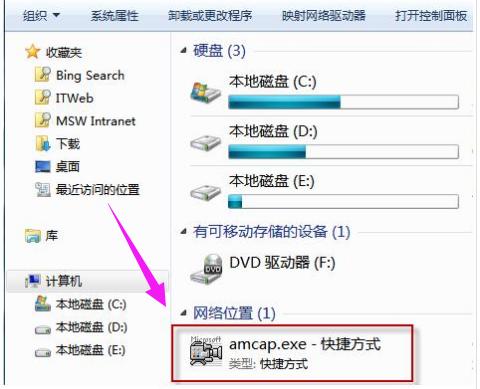
Win7圖-6
以上就是Win7相機的開啟教學了。
以上是如何打開攝影機 教你Win7攝影機怎麼打開的詳細內容。更多資訊請關注PHP中文網其他相關文章!

